如何解决PS软件中导入图片是索引的问题
PS是我们常见的图片加工处理软件,深受大家欢迎,给我们的工作和学习提供了不少帮助,今天,小编给大家介绍解决PS软件中导入图片是索引问题的方法。
具体如下:
1. 首先,请大家打开电脑,然后打开PS软件,接着请先导入一张图片,我们会发现处于索引模式。

2. 第二步,接下来,请大家依次选择【图像】、【模式】和【RGB模式】选项。
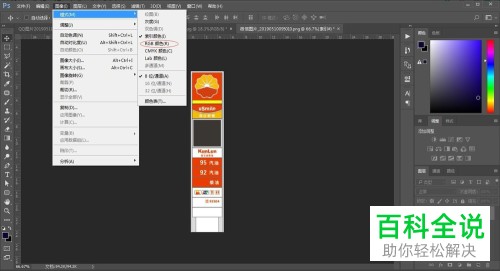
3. 第三步,如图所示,我们已经成功将图片恢复为RGB颜色了,操作完成。
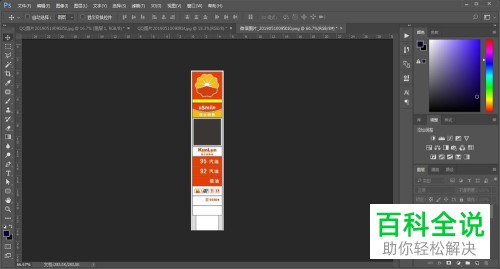
以上就是解决PS软件中导入图片是索引问题的方法。
赞 (0)

